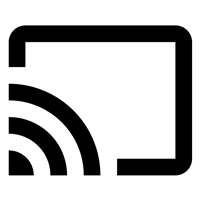Disney Plus ist Anfang des Jahres in die Streaming-Dienste-Szene eingedrungen – und die Dinge werden nie wieder so sein, wie sie sind! Baby Yoda Memes haben das Internet erobert und die vollständige Inhaltsbibliothek von Marvel und Pixar ist nur ein Abonnement entfernt.

Sie können auf verschiedene Weise auf Disney Plus zugreifen. Direkt aus der Quelle oder durch neue Bundle-Angebote. Sie können es auch mit Chromecast ansehen. Bequem, ja. Aber eine neue Star Wars-Serie verdient es wirklich, auf die große Leinwand gecastet und nicht auf einem mobilen Gerät angesehen zu werden. Also, wie genau machen Sie das?
So streamen Sie Disney Plus auf Ihrem „dummen“ Fernseher
Manchmal vergisst man, dass es Smart-TVs noch nicht so lange gibt. Viele Leute haben Großbildfernseher, die nicht in die Kategorie Smart fallen, aber sie sind immer noch ziemlich cool. Warum sollten sie sie deshalb loswerden? Wenn Sie die Möglichkeit haben möchten, den Inhalt von einem Mobilgerät auf Ihren Fernseher zu streamen, benötigen Sie ein Chromecast-Gerät.
Und wenn Sie eines haben, können Sie sogar Disney Plus besetzen. Das erste, was Sie brauchen, ist ein Disney Plus-Konto. Wenn Sie sich noch nicht angemeldet haben, müssen Sie nur zu Disney Plus gehen und alle Schritte befolgen. Sie haben sogar eine siebentägige kostenlose Testversion, um sicherzustellen, dass Sie sich wirklich darauf festlegen möchten. Befolgen Sie dann die folgenden Schritte:
- Schließen Sie Ihr Chromecast-Gerät an einen der HDMI-Anschlüsse an.
- Verwenden Sie Ihre Fernbedienung, um zum richtigen HDMI-Eingang zu wechseln.
- Greifen Sie von einem Mobilgerät aus auf Ihr Disney Plus-Konto zu.
- Suchen Sie den Film oder die Fernsehsendung, die Sie sehen möchten, und öffnen Sie sie.
- Tippen Sie auf das Chromecast-Symbol in der rechten oberen Ecke Ihres Geräts.
- Wählen Sie Ihren Fernseher aus der Liste der Geräte aus, die auf dem Bildschirm angezeigt werden.
- Genießen!

Wie können Sie Disney Plus auf Ihrem Android TV streamen?
Für diejenigen, die Android-Smart-TVs haben und es kaum erwarten können, all die frischen und interessanten Inhalte zu sehen, die Disney Plus zu bieten hat, ist dies ein noch einfacherer Prozess. Sie benötigen das Chromecast-Gerät nicht, müssen sich also keine Gedanken über die Konfiguration und Installation machen.
Sie müssen lediglich sicherstellen, dass Ihr Fernseher mit demselben drahtlosen Netzwerk wie Ihr Mobilgerät verbunden ist. Oder der Computer, von dem aus Sie Chromecast Disney Plus übertragen möchten.
- Schalten Sie Ihr Android-TV ein.
- Melden Sie sich auf dem Mobilgerät bei Ihrem Disney-Konto an.
- Wählen Sie die Sendung oder den Film aus, den Sie sich ansehen möchten.
- Tippen Sie oben rechts auf das Chromecast-Symbol.
- Suchen Sie Ihren Fernseher in der Liste der angezeigten Geräte.
Casting von Disney Plus aus dem Web
Falls es für Sie bequemer ist, von Ihrem Laptop oder Desktop-Computer auf Disney Plus zuzugreifen, können Sie den Inhalt auch auf diese Weise übertragen. Disney Plus unterstützt Chromecast aus dem Web. Sie müssen dazu lediglich den Google Chrome-Browser verwenden.
Wenn Sie sich in Ihrem Webbrowser bei Ihrem Disney Plus-Konto anmelden und einen Film oder eine Fernsehsendung abspielen, wird das Chromecast-Symbol in der oberen rechten Ecke angezeigt. Tippen Sie einfach auf das Symbol, um Ihren Fernseher in der Liste zu finden.

Falls Sie das Besetzungssymbol nicht sehen
Eines der häufigsten Probleme bei der Verwendung von Chromecast ist, dass das Besetzungssymbol nicht angezeigt wird. Wenn dies passiert, kann es frustrierend sein. Sie haben alles eingerichtet und können loslegen. Plötzlich können das Chromecast-Gerät und Ihr Mobilgerät keine Verbindung herstellen. Hier sind einige der Dinge, die Sie tun können, wenn dies passiert:
- Überprüfen Sie, ob Ihr Mobilgerät mit dem WLAN verbunden ist. Wenn ja, ist es dasselbe drahtlose Netzwerk, das mit Ihrem Chromecast-Gerät verbunden ist?
- Prüfe deine Internetverbindung. Setzen Sie Ihren Router zurück und überprüfen Sie dann, ob das Cast-Symbol angezeigt wird.
- Wenn Sie das Cast-Symbol in Ihrer Disney Plus-App immer noch nicht sehen können, versuchen Sie, die App zu beenden und erneut zu starten.
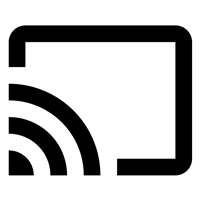
Diese Schritte sollten sicherstellen, dass Sie Ihr Disney Plus erfolgreich mit Ihrem Fernseher verbinden können, damit Sie all die großartigen Inhalte genießen können.
Zu Chromecast oder nicht
Jeder ist es gewohnt, schnell zum Smartphone oder Tablet zu greifen, wenn er schnell auf etwas zugreifen muss. Und wenn es darum geht, Inhalte auf Ihrem Fernseher zu streamen, ist dies eine wirklich nette Abkürzung, um zu sehen, was Sie wollen. Manchmal sehen Sie sich einfach eine Episode von The Mandalorian auf Ihrem Telefon im Bett an, aber manchmal müssen Sie sie auf dem großen Bildschirm sehen. Nur ein paar Klicks und es ist da. Natürlich kann es zu Störungen kommen, aber insgesamt ist dies eine großartige Möglichkeit, Ihre Lieblingsinhalte von Disney Plus anzusehen.
Verwenden Sie Chromecast, um Disney Plus anzusehen? Und hattest du irgendwelche Probleme damit? Lassen Sie es uns im Kommentarbereich unten wissen.